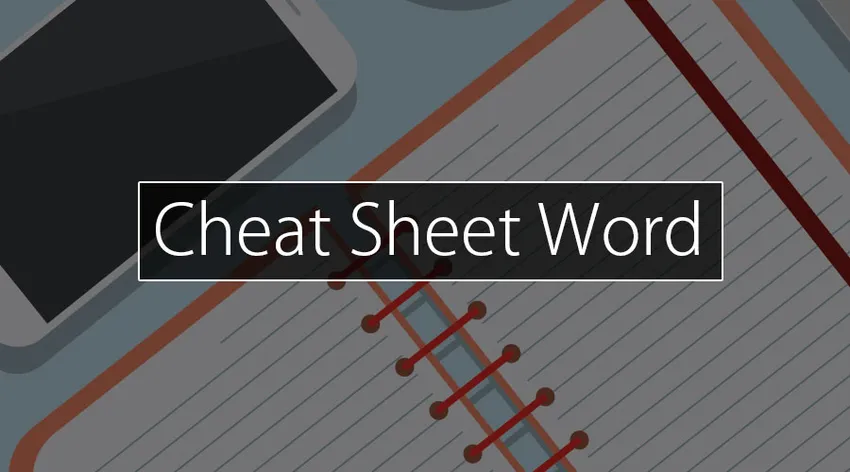
Introdução ao Cheat Sheet Word
O que é o Microsoft Word? O MS Word é o código de processamento de dados mais preferido atualmente. Um programa aplicativo é basicamente uma versão computadorizada da impressora de qualidade. No entanto, o PC adiciona opções que a impressora nunca sonhou em obter recursos como verificação ortográfica, o poder de copiar e colar, salvar e armazenar documentos, o poder de exibir imagens e formas nos documentos e muitas outras. uma vez conectado a um email e documentos eletrônicos, criado pelo MS Word é entregue em segundos.
Para que é utilizado o MS Word? Esse código é empregado para criar, editar e formatar documentos escritos nos escritórios, na escola e na recepção. Exemplos de cartas e currículos oficiais pessoais e formais de alguém. Informações de nível intermediário e avançado deste código podem levar a oportunidades de emprego, uma vez que o MS Word é empregado bastante nas organizações.
Comandos e conteúdo na folha de dicas Word
A seguir, são apresentados alguns atalhos de teclado úteis do Microsoft Word.
Notas:
- Se um ponto de corte precisar de 2 ou teclas adicionais ao mesmo tempo, será separado por um sinal (+). Se você tiver que executar uma chave imediatamente, outra.
- Os atalhos de teclado do Microsoft Word mencionados neste artigo de folha de dicas são correspondentes ao layout do teclado nos EUA.
Esta tabela mostra os atalhos de teclado mais usados no Microsoft Word.
| Tarefa | Açao |
| Ir para | Pressione Alt + Q |
| Abrir | Pressione Ctrl + O |
| Salvar | Pressione Ctrl + S |
| Fechar | Pressione Ctrl + W |
| Cortar | Pressione Ctrl + X |
| Copiar | Pressione Ctrl + C |
| Colar | Pressione Ctrl + V |
| Para selecionar tudo | Pressione Ctrl + A |
| Para negrito | Pressione Ctrl + B |
| Para itálico | Pressione Ctrl + I |
| Sublinhar | Pressione Ctrl + U |
| Para diminuir o tamanho da fonte | Pressione Ctrl + ( |
| Para aumentar o tamanho da fonte | Pressione Ctrl +) |
| Para centralizar o texto | Pressione Ctrl + E |
| Para alinhar à esquerda o texto | Pressione Ctrl + L |
| Para alinhar à direita o texto | Pressione Ctrl + R |
| Cancelar | Pressione Esc |
| Desfazer | Pressione Ctrl + Z |
| Para refazer | Pressione Ctrl + Y |
| Para ampliar | Pressione Alt + W, Q |
Atalhos de teclado do Word para Cheatsheet
Crie, edite, visualize e salve documentos
| Tarefa | Açao |
| Para criar um novo documento. | Pressione Ctrl + N |
| Para abrir um documento. | Pressione Ctrl + O |
| Para fechar um documento. | Pressione Ctrl + W |
| Para dividir a janela do documento. | Pressione Alt + Ctrl + S |
| Para remover a janela do documento dividida. | Pressione Alt + Shift + C ou Alt + Ctrl + S |
| Para salvar qualquer documento. | Pressione Ctrl + S |
Trabalhar com o conteúdo do site
| Tarefa | Açao |
| Para inserir um hiperlink. | Pressione Ctrl + K |
| Voltar uma página. | Pressione Alt + Seta para a esquerda |
| Para avançar uma página. | Pressione Alt + Seta para a direita |
| Para atualizar. | Pressione F9 |
Imprimir e visualizar documentos
| Tarefa | Açao |
| Para imprimir um documento. | Pressione Ctrl + P |
| Para alternar para a visualização de impressão. | Pressione Alt + Ctrl + I |
Verificar ortografia e revisar alterações
| Tarefa | Açao |
| Para inserir um comentário | Pressione Alt + R, C |
| Para ativar o rastreamento de alterações | Pressione Ctrl + Shift + E |
Encontre, substitua e acesse a palavra-chave específica
| Tarefa | Açao |
| Para abrir a caixa de pesquisa | Pressione Ctrl + F |
| Para substituir texto | Pressione Ctrl + H |
| Para ir para uma página | Pressione Ctrl + G |
Dicas e truques gratuitos sobre o uso de comandos do Word da folha de dicas
1) Copie, cole e recorte com atalhos do teclado.
Peça a qualquer pessoa que esteja ciente desses atalhos de teclado do Microsoft Word - Ctrl + C para repetir, Ctrl + V para colar e Ctrl + X para cortar - e que eles possam testemunhar sua importante natureza expedita. Domine esses três comandos básicos inicialmente e você acabará ampliando a criação de documentos em velocidades surpreendentes.
2) Centrar ou resolver rapidamente evita a fadiga ocular.
Algumas pessoas preferem adicionar uma janela do Word ampliada para cento e cinquenta, enquanto outras preferem eliminar o requisito de rolar para a esquerda e para a direita ou para cima e para baixo, ampliando a resolução setenta e cinco para examinar um documento em sua totalidade. De qualquer forma, use o botão Janela> Zoom para decidir a configuração que melhor funciona para você - ou procure a guia "100%" com um controle deslizante na parte inferior direita do documento para simplesmente centralizar ou afastar.
3) Exclua palavras inteiras de cada vez.
Essa é uma questão simples que você não entenderá: em vez de bicar lentamente o teclado para excluir texto ou pressionar Backspace para eliminar palavras ou frases inteiras, Ação Ctrl + Backspace com o ponteiro colocado quando uma palavra que você deseja apagar palavra de cada vez, criando uma tarefa tediosa abundantemente mais fácil.
4) Use uma boa pesquisa para procurar na web.
Sempre que você destaca uma palavra ou frase e clica com o botão direito do mouse, você verá a opção "Pesquisa inteligente", que é um recurso rápido para navegar na Internet - sem a rapidez para abrir uma janela separada do navegador. Das definições de palavras às verificações de notícias, essa ferramenta poderosa transformará uma pergunta direta em uma riqueza de informações.
5) Remova informações indesejadas.
Tentando mostrar um documento de um suprimento externo para algo que funcione para você? Informações estranhas vão atrasá-lo, portanto, em vez de tentar reparar um problema de cada vez, Ação Ctrl + Espaço ou clique no botão Limpar toda a formatação (em versões mais recentes, uma borracha no A na guia inicial) para se livrar das informações a partir do texto destacado e comece a ser contemporâneo junto com sua própria moda.
6) Diga ao programa especificamente o que você gostaria de tentar.
A maioria das versões mais recentes do Word inclui um prático campo "Diga ao estado dos pinheiros o que você gostaria de fazer" na parte superior da barra de ferramentas. Insira uma palavra ou frase com qualquer instrução e, portanto, o programa estabelecerá rapidamente o comando que você está procurando.
7) Use vários cliques para escolher partes da cópia.
Em vez de usar a metodologia tediosa de arrastar e destacar, você usará o mouse para selecionar partes da cópia: clique duas vezes em uma palavra para destacá-la ou clique três vezes para destacar uma frase ou seção completa.
8) Insira rapidamente links em um documento.
Semelhante aos comandos de copiar / colar / cortar, aprender as travas do teclado para adicionar links da Internet a um documento - Ctrl + K - pode economizar milhões de tempo e rapidamente se tornar uma das ferramentas mais precisas do seu kit.
9) Selecione a fonte padrão que você deseja, não a fonte padrão que o Word precisa que você use.
Não gosta de Calibri ou Cambria? como Arial para Times New Roman, ou apenas como a natureza da moda de Verdana? a metade mais simples em relação ao Microsoft Word é que você optará pela fonte padrão - esse comando difere por versão; no entanto, o método mais confiável é clicar em Formato> Fonte, escolher os atributos que você deseja e clicar em Padrão.
10) Encontre qualquer palavra que você gostaria de forma rápida e simples.
Em vez de maltratar o mouse para navegar até o comando Localizar, clique em Ctrl + F para abrir a janela em versões mais antigas do Word ou mova o ponteiro mecanicamente para o menu Pesquisar no Documento, que sempre aparece na barra de ferramentas nas versões mais recentes.
Conclusão - Cheat Sheet Word
Independentemente do seu nível de proficiência no Microsoft Word, todos nós podemos usar um impulso para tornar nosso uso do programa mais produtivo e econômico. No entanto, o conjunto de produtividade do local de trabalho terá influência em suas operações regulares? especulativo sobre se é hora ou não de atualizar sua versão do Word? produz outras dicas e truques que revolucionaram o uso do programa? Ainda assim, há muito o que aprender sobre esse mundo maravilhoso chamado mundo.
Artigos recomendados
Este foi um guia para o Cheatsheet Word, aqui discutimos o conteúdo e o comando, além de dicas e truques gratuitos do Cheatheet Word. Você também pode consultar os seguintes artigos para saber mais
- Cábula SQL
- Cheat sheet para UNIX
- Cheat Sheet CCNA